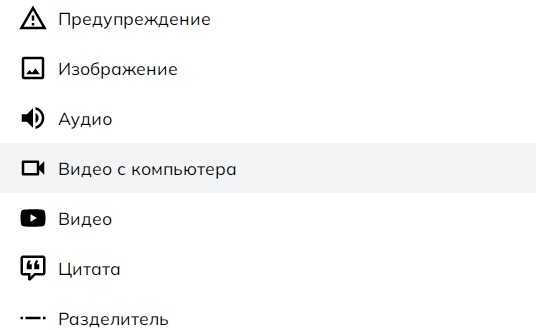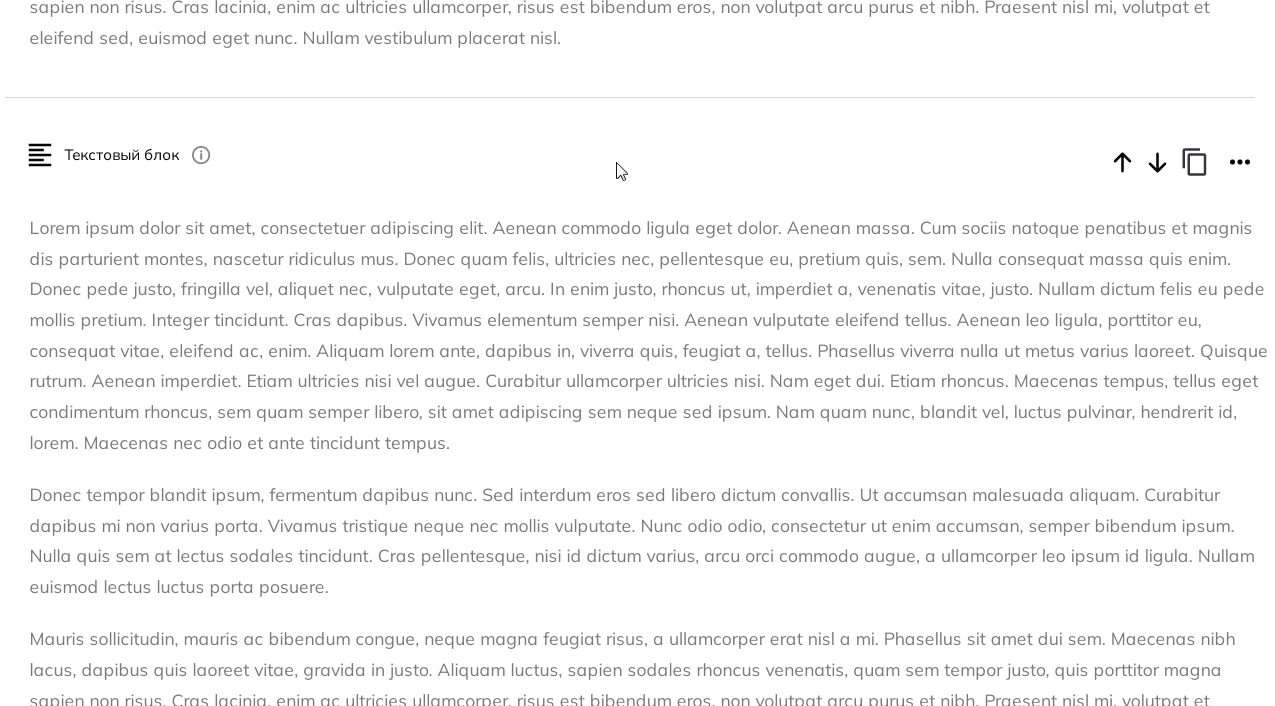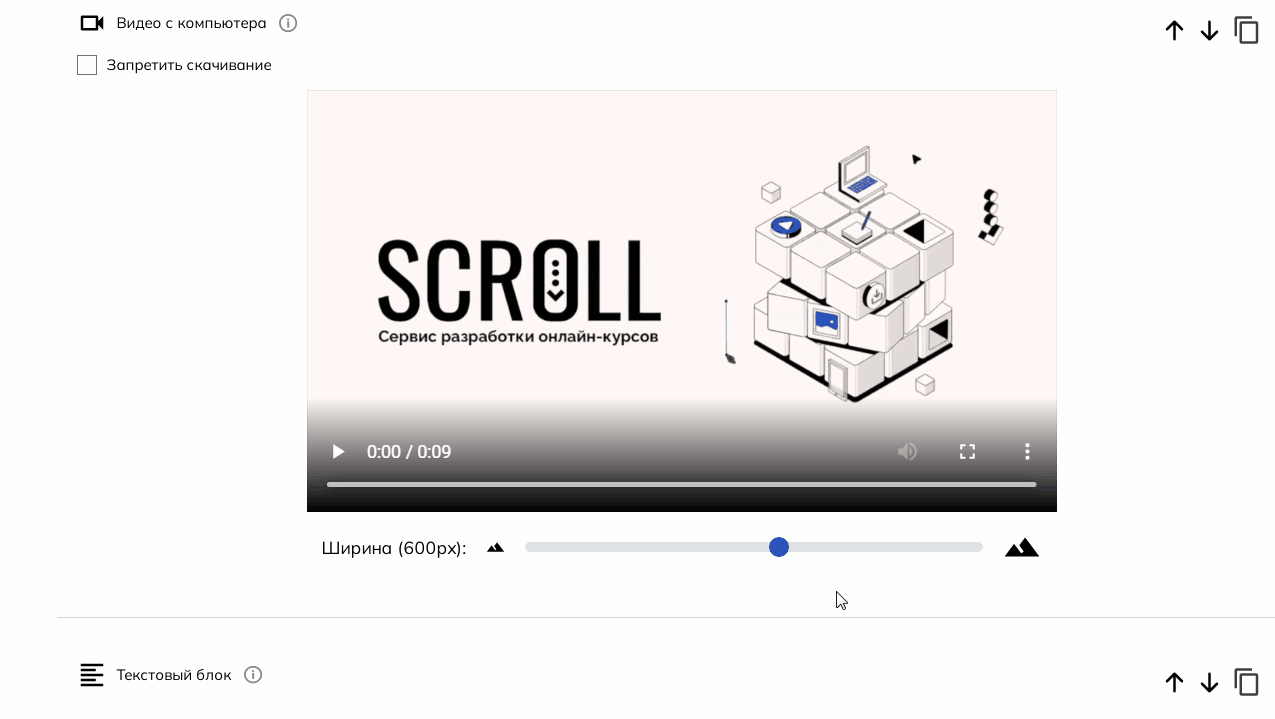Видео с компьютера
Блок «Видео с компьютера» позволяет добавить в лонгрид видео, находящееся у вас на компьютере (видеофайл).
Как выглядит блок?
Как добавить блок?
Наведите курсор на линию между блоками и нажмите на появившийся значок "плюс", чтобы открыть меню с блоками. Подробнее о добавлении блоков.
Как изменить содержимое?
Чтобы добавить своё видео, наведите курсор на видео по умолчанию. Сверху появится чёрная полоса. Нажмите на неё и выберите нужный файл в проводнике.
Вы можете добавить файл любого формата, размером до 500 Мб.
Добавление видео
Чтобы увеличить демонстрацию, нажмите на нее.
Рекомендуем вам сжимать видео прежде, чем загружать его. Это можно сделать в разных программах, например, в бесплатной программе «Handbrake».
Как изменить внешний вид?
В блоке «Видео с компьютера» можно изменить:
- размер
Изменение размера
Чтобы изменить размер видео, двигайте ползунок ширины в правую или левую сторону. Или просто нажимайте на него в нужном месте. Текущая ширина указана в пикселях слева от ползунка. При изменении размера начальные пропорции сохраняются.
Чтобы увеличить демонстрацию, нажмите на нее.
Как настроить?
Вы можете запретить ученикам скачать видео. В таком случае они смогут его только посмотреть, но не смогут сохранить к себе на компьютер.
По умолчанию скачивание видео разрешено. Чтобы его запретить, поставьте галочку в соответствующем поле в блоке.
Есть ли особенности у блока?
Да. Ученики могут менять скорость воспроизведения при просмотре. И использовать функцию "Картинка в картинке" для более удобного просмотра параллельно с другими действиями. Также они могут скачать загруженный файл, но эту опцию можно отключить в настройке.
Есть ли альтернативные варианты этого блока?
Да. Вы можете добавить другой тип контентного блока «Видео».
Как я могу использовать этот блок?
Этот блок хорошо подходит для размещения собственных видеороликов.
Если у вас остались вопросы, напишите нам на почту info@scroll-tool.ru.